Win10关键错误你的开始菜单出现问题的解决方法
 发布于2025-05-16 阅读(0)
发布于2025-05-16 阅读(0)
扫一扫,手机访问
我们在使用win10电脑的时候会出现提示:关键错误,你的开始菜单出现了问题我们将尝试下一次登录修复它,那么这要怎么解决?用户们可以直接的进入到c盘下的WindowsPowerShell文件夹来进行设置,下面就让本站来为用户们来仔细的介绍一下Win10关键错误你的开始菜单出现问题的解决方法吧。
Win10关键错误你的开始菜单出现问题的解决方法
1、Win+E,在地址栏输入: C:\Windows\System32\WindowsPowerShell\v1.0 。

2、找到“powershell.exe”,右键“以管理员身份运行”。输入以下命令,等待命令运行完毕,再重启系统,即可恢复正常。
Get-AppXPackage -AllUsers | Foreach {Add-AppxPackage -DisableDevelopmentMode -Register “$($_.InstallLocation)\AppXManifest.xml”}
这个办法可以很好的解决问题,希望对你有所帮助。
本文转载于:https://www.xpwin7.com/jiaocheng/44000.html 如有侵犯,请联系admin@zhengruan.com删除
产品推荐
-

售后无忧
立即购买>- DAEMON Tools Lite 10【序列号终身授权 + 中文版 + Win】
-
¥150.00
office旗舰店
-

售后无忧
立即购买>- DAEMON Tools Ultra 5【序列号终身授权 + 中文版 + Win】
-
¥198.00
office旗舰店
-

售后无忧
立即购买>- DAEMON Tools Pro 8【序列号终身授权 + 中文版 + Win】
-
¥189.00
office旗舰店
-

售后无忧
立即购买>- CorelDRAW X8 简体中文【标准版 + Win】
-
¥1788.00
office旗舰店
-
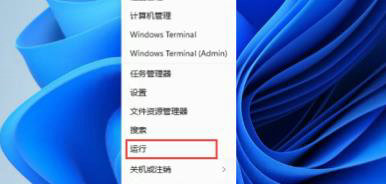 正版软件
正版软件
- win11开始菜单变小了怎么办?win11开始菜单变小了问题解析
- 我们在使用win11系统的时候有时候需要使用到开始菜单,但是也有不少的用户们表示开始菜单变小了怎么办?用户们可以直接的进入到注册表编辑器下的Advanced文件夹来进行操作就可以了。下面就让本站来为用户们来仔细的介绍一下win11开始菜单变小了问题解析吧。win11开始菜单变小了问题解析1、首先右击下面的开始菜单,然后选择“运行”(如图所示)。2、在运行中输入:regedit,点击确定(如图所示)。3、进入注册表后依次展开到:HKEY_CURRENT_USER\Software\M
- 5分钟前 win11 0
-
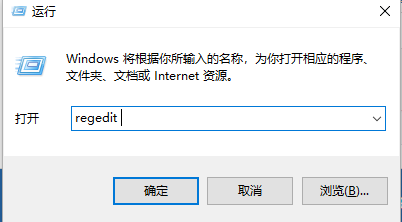 正版软件
正版软件
- win10怎么删除右键图形属性?win10删除右键图形属性方法
- 最近许多win10用户在打开右键菜单的时候,发现出现了图形属性的按钮,这个一般是我们的集成显卡,很多人都不会去使用,在右键显示也比较占位置,有些小伙伴想要删除它,针对这个情况,今日的win10教程就为大伙带来具体的删除方法,有需要的用户可以来本站查看完整的操作步骤吧。win10删除右键图形属性方法1、首先,我们需要通过快捷键【Win+R】来打开电脑的运行功能,此外你可以直接通过,电脑左下角的菜单栏,在搜索框中输入运行,点击出现的结果,也能对于运行功能进行使用。2、打开电脑的运行窗口之后,直接在搜索栏中输入
- 30分钟前 win10 0
-
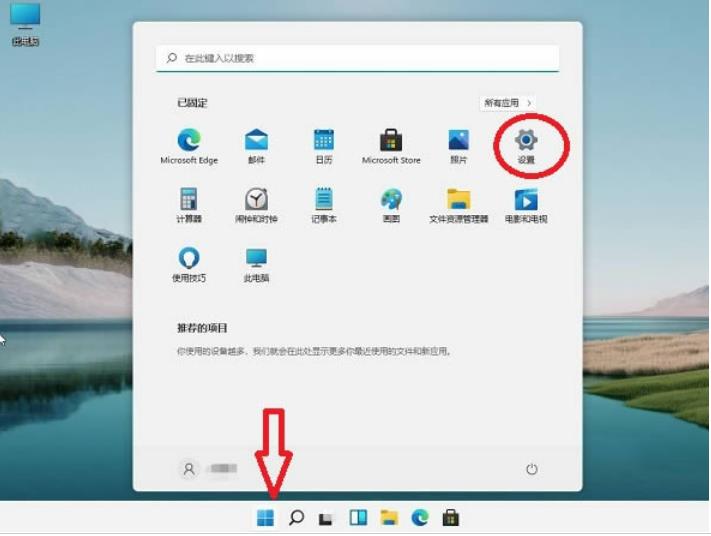 正版软件
正版软件
- win11电脑热键怎么重新设置?win11电脑热键设置更改方法
- 我们在使用win11系统的时候会选择设置一些热键来帮助用户们快速的进行设置,但是也有不少的用户们表示自己的热键发生了一些变化,那么win11电脑热键怎么重新设置?用户们可以直接的点击开始菜单下的设置选项来进行操作就可以了。下面就让本站来为用户们来仔细的介绍一下win11电脑热键设置更改方法吧。win11电脑热键设置更改方法1、Win11系统快捷键设置在哪里?首先我们点击【开始菜单】后就可以看到【设置】选项。2、也可以在上方的搜索框输入设置,然后可以固定到任务栏或开始菜单界面。3、当然我们使用鼠标右键点击【
- 45分钟前 win11 0
-
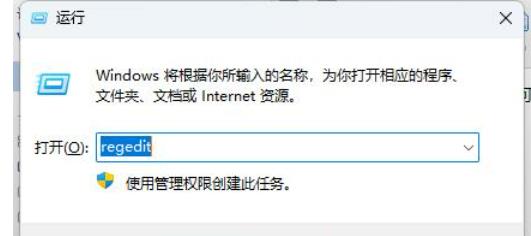 正版软件
正版软件
- win11打开文件一直转圈怎么办?win11文件夹转圈加载不出解决方法
- 现在越来越多的人都在使用win11系统,而近期有些小伙伴反映说,自己的电脑在打开文件夹的时候,会一直转圈圈,需要等待更多的时间才能够打开查看内容,面对这个问题,多数人都不清楚该如何解决,那么今日的win11教程就来为广大用户们进行解答,接下来让我们一起来看看详细的操作步骤吧。解决方法如下:1、“win+R”快捷键开启运行,输入“regedit”,回车进入。2、进入到注册表编辑器界面后,将“计算机HKEY_LOCAL_MACHINE\SOFTWAR
- 55分钟前 win11 0
-
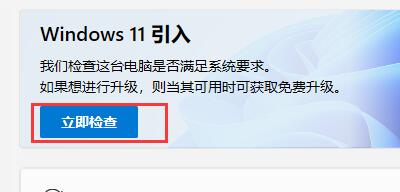 正版软件
正版软件
- win11检测工具无法安装怎么办?win11检测工具无法安装问题解析
- 不少的用户们想将自己的电脑安装到win11,但是也有不少的用户们在安装的过程中出现了错误报错的情况,那么win11检测工具无法安装怎么办?用户们可以先下载一个检测软件来看看,下面就让本站来为用户们来为用户们来仔细的介绍一下win11检测工具无法安装问题解析吧。win11检测工具无法安装问题解析1、我们可以先下载一个win11检测软件,看一看我们是哪一个部分不满足win11升级要求。2、点击上方的链接下载这款工具,下载安装后将它打开,然后点击“立即检查”就可以检查了。3、如果我们检查
- 1小时前 02:14 win11 0
最新发布
-
 1
1
- KeyShot支持的文件格式一览
- 1799天前
-
 2
2
- 优动漫PAINT试用版和完整版区别介绍
- 1839天前
-
 3
3
- CDR高版本转换为低版本
- 1984天前
-
 4
4
- 优动漫导入ps图层的方法教程
- 1839天前
-
 5
5
- 修改Xshell默认存储路径的方法教程
- 1851天前
-
 6
6
- ZBrush雕刻衣服以及调整方法教程
- 1835天前
-
 7
7
- Overture设置一个音轨两个声部的操作教程
- 1829天前
-
 8
8
- CorelDRAW添加移动和关闭调色板操作方法
- 1877天前
-
 9
9
- PhotoZoom Pro功能和系统要求简介
- 2005天前
相关推荐
热门关注
-

- Xshell 6 简体中文
- ¥899.00-¥1149.00
-

- DaVinci Resolve Studio 16 简体中文
- ¥2550.00-¥2550.00
-

- Camtasia 2019 简体中文
- ¥689.00-¥689.00
-

- Luminar 3 简体中文
- ¥288.00-¥288.00
-

- Apowersoft 录屏王 简体中文
- ¥129.00-¥339.00